Az egyetlen marketing kisoskos, amire szükséged van!

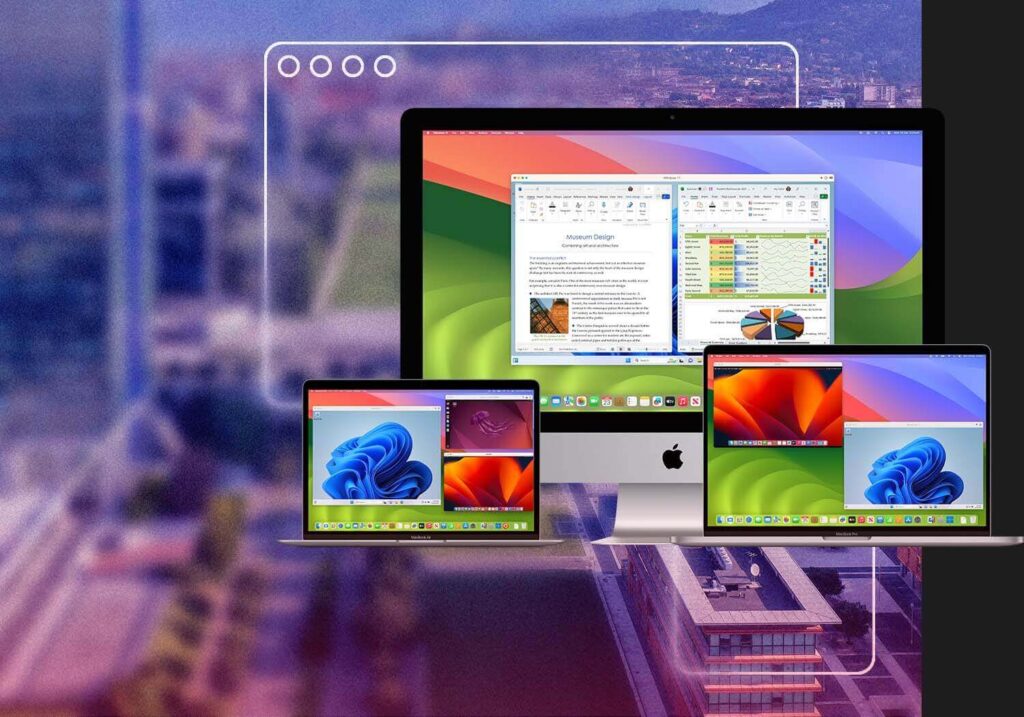
A Parallels Desktop egy rendkívül hatékony és könnyen használható megoldás, amely lehetővé teszi a Windows alkalmazások futtatását Mac számítógépeken, legyen az Intel vagy Apple M1 alapú. Ez a szoftver különösen hasznos üzleti és tanulási környezetekben, ahol a Windows alapú alkalmazások használata elengedhetetlen.
A Parallels Desktop több, mint 200 000 Windows-alkalmazás futtatását teszi lehetővé Mac-en, beleértve olyan népszerű szoftvereket is, mint a Microsoft Office for Windows. Emellett támogatja a Windows operációs rendszer letöltését és telepítését mind Intel, mind Apple M sorozatú Mac számítógépekre. Az alkalmazás zökkenőmentes integrációt kínál, lehetővé téve a fájlok és mappák áthúzását, valamint a szöveg másolását és beillesztését a Mac és a Windows között.
Az ún. „Koherencia mód” lehetővé teszi, hogy a Windows alkalmazásokat elrejtsd, miközben továbbra is használod őket. Ez a funkció zökkenőmentes váltást biztosít a Mac és a Windows között egyetlen kattintással vagy húzással. Ha inkább a hagyományos Windows élményt kedveled, a teljes képernyős mód is rendelkezésre áll.
A Parallels Desktop lehetővé teszi a Touch ID használatát a Windows-ba történő bejelentkezéshez, ami egyszerűbbé és biztonságosabbá teszi a hozzáférést. Ez a funkció időt takarít meg, és növeli a biztonságot a felhasználói adatok védelme érdekében.
Támogatja a különböző USB eszközök csatlakoztatását, beleértve az intelligens kártyákat és más, kizárólag Windows-kompatibilis eszközöket. Lehetővé teszi a Windows fájlok nyomtatását a Mac-hez konfigurált nyomtatókkal és a többmonitoros támogatást is.
Optimalizálva van a legújabb macOS verziókhoz, beleértve a macOS Sonoma 14-et is. Ez a szoftver biztosítja, hogy a grafikai és erőforrásigényes alkalmazások zökkenőmentesen fussanak, anélkül, hogy lelassítanák a Mac rendszert. A nativ alkalmazások gyorsabban indulnak, így rögtön munkához láthatsz.
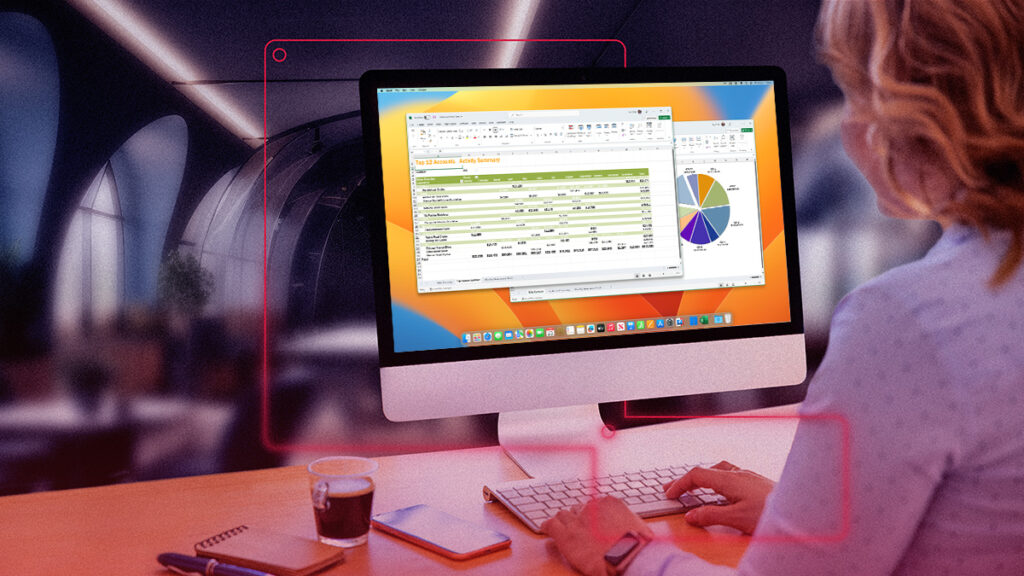
A Parallels Desktop tökéletes megoldás üzleti környezetben is. Lehetővé teszi olyan kritikus alkalmazások futtatását, mint a Microsoft Office, Visual Studio, PowerBI, AutoCAD, Quicken, QuickBooks for Windows, Edge, SAP termékek és vállalatirányítási szoftverek (ERP). Ezáltal a felhasználók kompromisszumok nélkül használhatják a szükséges üzleti szoftvereket.
Telepítése rendkívül egyszerű. Az alkalmazás telepítéséhez használhatod a Parallels Device Managementet, a JAMF Pro-t vagy más Mac-kezelési megoldásokat. A Parallels Desktop Business Edition univerzális bináris csomagja lehetővé teszi a felhasználók számára, hogy csak egy csomagot hozzanak létre Intel és M1 alapú Mac számítógépekhez, és a Parallels Business Account konfigurációs profiljait felhasználva Windows VM megjelenést biztosítsanak.
Magas szintű biztonságot nyújt. Lehetővé teszi a Windows virtuális gépek titkosítását és jelszóval történő védelmét, szükség esetén akár a Windows és a Mac elszigetelésével is. Ezen kívül lehetőség van időhöz kötött, titkosított virtuális gépek létrehozására, amelyek egy előre meghatározott időpontban automatikusan lejárnak és lezáródnak. Ez további biztonságot nyújt a vállalati adatok megosztásakor.
Használatával a macOS és a Windows operációs rendszert egymás mellett használhatod, anélkül, hogy újra kellene indítanod a gépet vagy csatlakoznod kellene egy szerverhez. Az alkalmazás zökkenőmentes fájl- és mappa megosztást biztosít, valamint a vágólap tartalmának áthelyezését is lehetővé teszi a Mac és a Windows között. A QuickLook funkcióval könnyedén készíthetsz előnézetet a fájlokról a Fájlkeresőben, és a macOS Dictionary-t is elérheted közvetlenül a Windows alkalmazásokból.
Kiváló eszköz fejlesztők és tesztelők számára is. Lehetővé teszi több operációs rendszer futtatását egy Mac virtuális gépen, így egyszerre több platformon is végezhetsz fejlesztési és tesztelési munkákat. Emellett támogatja a CentOS 9 Stream futtatását is Apple chippel rendelkező Mac számítógépeken.
A Parallels Desktop fejlesztőcsapata rendszeresen kiad frissítéseket, amelyek javítják a teljesítményt, növelik a kompatibilitást és új funkciókat vezetnek be. Az alkalmazás naprakészen tartása biztosítja a zökkenőmentes és biztonságos felhasználói élményt.
Diákként a különböző kurzusok során gyakran találkozhatsz számos szoftveres követelménnyel. A kihívás még nagyobb, ha ezek az alkalmazások Windows-ra lettek tervezve, Te viszont egy büszke Mac-felhasználó vagy.
Ne aggódj! 😉
A Parallels Desktop áthidalja ezt a szakadékot, és biztosítja a szükséges szoftverek zökkenőmentes integrációját.
Nézzünk meg néhány fontos lépést, hogyan futtathatod könnyedén a Windows-ra tervezett iskolai alkalmazásokat Mac-en a Parallels Desktop segítségével, amely az első, Microsoft által engedélyezett megoldás erre a célra.
Mielőtt belemerülnél a virtuális gépek világába, állíts össze egy listát az összes, a kurzusaidhoz szükséges szoftverről, különösen a Windows-ra tervezett programokról, mint például a Microsoft Office, Microsoft Visual Studio vagy az AutoDesk.
Jegyezd fel a konkrét verziókat, a rendszerkövetelményeket és a kompatibilitási korlátokat. Ez a proaktív lépés segít a Parallels Desktop hatékony beállításában.
Kezdd a Windows telepítésével a Parallels Desktop virtuális gépen belül.
Kövesd az egyszerű, lépésről-lépésre útmutatót, biztosítva, hogy elegendő erőforrást rendelj a zökkenőmentes teljesítmény érdekében.
Optimalizáld a virtuális gép beállításait, hogy megfeleljenek az iskolai szoftverek követelményeinek.
Add meg a RAM méretét, a CPU magok számát és a tárhelyet az alkalmazások teljesítményének optimalizálásához.
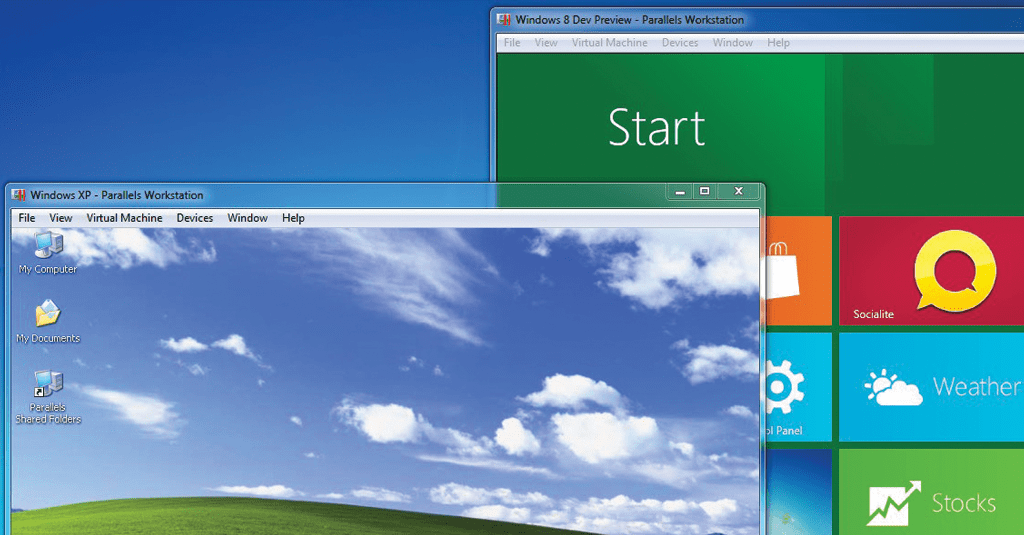
Amint a virtuális gép működik, telepítsd a kurzus-specifikus szoftvereket a Windows környezetben. Ez biztosítja, hogy az alkalmazásoknak dedikált helyük legyen és zökkenőmentesen működjenek kompatibilitási problémák nélkül.
Mielőtt jelentős változtatásokat vagy frissítéseket végeznél, készíts pillanatképet a virtuális gépről!
A pillanatképek biztonsági mentésként szolgálnak, lehetővé téve, hogy stabil állapotba állítsd vissza a rendszert, ha problémák merülnének fel a szoftver telepítése vagy frissítése során.
Tartsd jól szervezetten a virtuális gépedet mappák és parancsikonok létrehozásával a kurzus alkalmazásai számára. Ez megkönnyíti az eszközök megtalálását és elérését minden egyes óra számára, ezzel gördülékenyebbé téve a munkafolyamatot.
A Parallels Desktop Koherencia módja zökkenőmentesen integrálja a Windows alkalmazásokat a Mac asztalával.
Kísérletezz ezzel a funkcióval, hogy a Windows alkalmazásokat a Mac alkalmazások mellett futtasd, ezzel egy összefüggőbb felhasználói élményt biztosítva.
Tartsd naprakészen a Parallels Desktop szoftveredet.
A fejlesztőcsapat gyakran ad ki frissítéseket a teljesítmény javítása, a kompatibilitás növelése és az új funkciók bevezetése érdekében.
A virtualizációs szoftver naprakészen tartása biztosítja a zökkenőmentes és biztonságos felhasználói élményt.
A Parallels Desktop segítségével az iskolai kurzusokhoz szükséges Windows alkalmazások integrációja gyerekjáték lesz.
Ezeknek a lépéseknek a követésével és a virtuális környezet igényeidhez való testreszabásával biztosíthatod a zökkenőmentes és hatékony tanulási élményt.
Szabadulj meg a kompatibilitási korlátoktól, és aknázd ki a Mac-ed teljes potenciálját a Parallels Desktop segítségével.
Törd át a szoftverkompatibilitási határokat, erősítsd a munkafolyamatodat, és öleld fel a sokoldalú tanulási élményt.
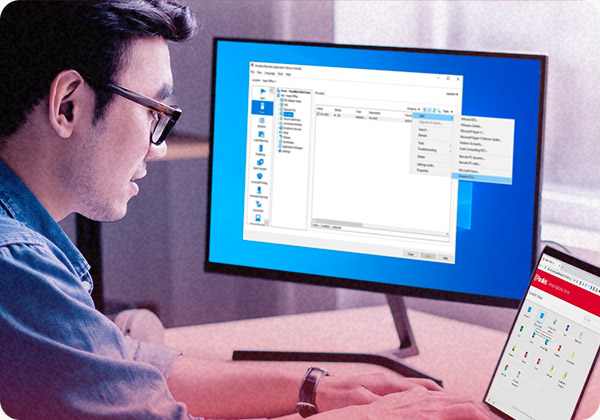
Indulj el a zökkenőmentes tanulás útján a Parallels Desktop segítségével, és tapasztald meg a valódi integráció erejét!
Ha további információra van szükséged a szoftverrel kapcsolatban, ügyfélszolgálatunk is készségesen rendelkezésedre áll!
Az egyetlen marketing kisoskos, amire szükséged van!
Akár 10% kedvezménnyel válogathatsz Wacom kijelzős és kijelző nélküli táblák közül a januári akció alatt, használd ki!
A Maxon új Cinebench kiadása teljesítményjavításokat és támogatást kínál a legújabb Nvidia és AMD GPU-k, valamint az Apple Silicon számára.